Como remover a marca d'água da imagem no Photoshop: Tutorial passo-a-passo
Resumo: Neste artigo, vamos ensinar-lhe como remover uma marca de água de uma imagem no Photoshop. Para evitar o incómodo de fluxos de trabalho complicados, basta consultar o nosso guia para obter uma solução rápida.
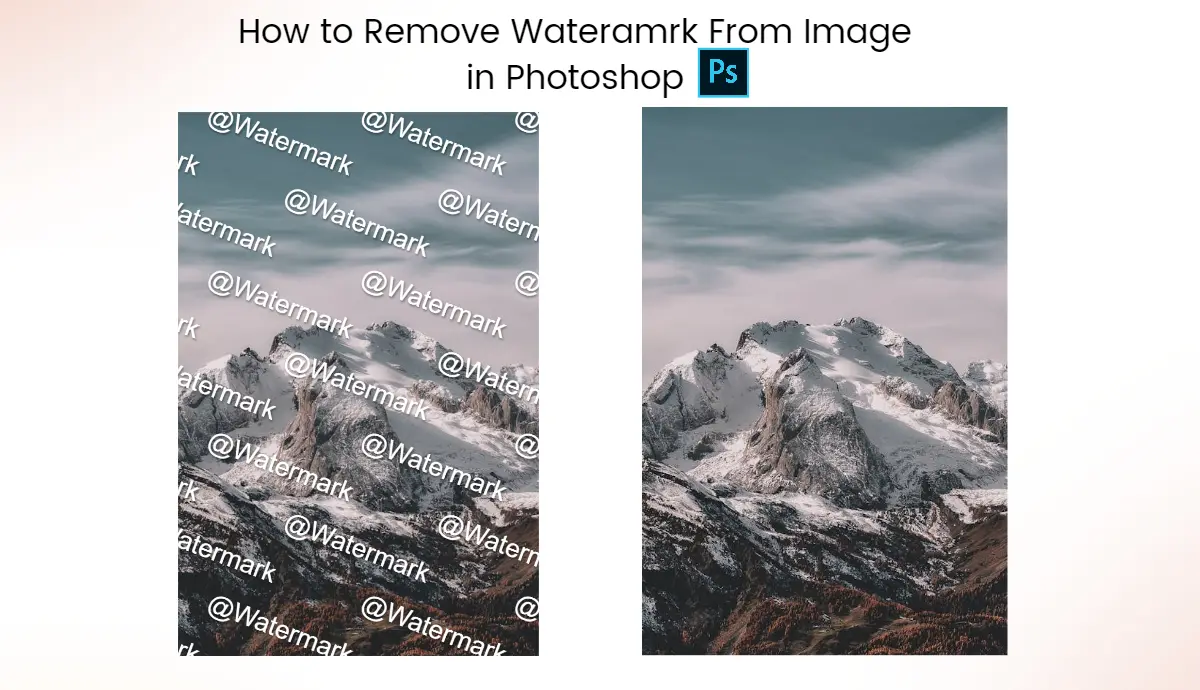
O Photoshop é um poderoso kit de ferramentas que oferece uma vasta gama de funcionalidades de edição de fotografias. É bem recebido pelos profissionais que procuram edição e retoque avançados de fotografias. Também oferece edição básica de fotografias adaptada às necessidades dos principiantes, como cortar, redimensionar, adicionar texto, etc.
A remoção de marcas de água de imagens com o Photoshop pode ser um desafio, mas tenha calma. Neste blogue, compilámos um guia completo sobre como utilizar o Photoshop para remover marcas de água de imagens. Siga todos os passos e liberte todo o potencial da magia do Photoshop.
6 métodos para remover marcas d'água de fotos no Photoshop
Aqui, listamos seis maneiras comuns de remover marcas d'água de imagens no Photoshop. São elas:
Ferramenta Pincel de correção de manchas
Ferramenta de carimbo de clonagem
Ferramenta de remoção
Preenchimento sensível ao conteúdo
● Preenchimento generativo
Ferramenta de correção
Faremos uma breve introdução e apresentaremos um tutorial passo-a-passo para cada ferramenta. Escolha a ferramenta ideal com base nas suas preferências e necessidades. Agora, vamos ver como a utilizar.
1. Ferramenta Pincel de correção de manchas
A ferramenta de pincel de correção de manchas é ideal para remover pequenos objectos e imperfeições. Funciona melhor para marcas de água de pequenas dimensões. Para utilizar esta ferramenta, basta navegar para a área que pretende reparar, ajustar o tamanho do pincel em conformidade e mover o rato sobre a área alvo.
Esta ferramenta combina e mistura automaticamente os pixéis, o que é altamente eficiente e sem esforço para qualquer projeto.
Eis como remover a marca de água da imagem com esta ferramenta:
1. Selecione a ferramenta pincel de correção de manchas na barra de ferramentas da esquerda e ajuste o tamanho do pincel conforme necessário.
2. Mova o rato sobre a marca de água e faça um clique suave. Segundos depois, a marca de água desaparece.
3. Se achar que a remoção da marca de água não é natural em comparação com as áreas circundantes, pode reduzir a dureza do pincel para obter um efeito suave.
2. Ferramenta "Clonar carimbo
A ferramenta de carimbo de clone recolhe amostras de uma parte de uma imagem e duplica-a para outra área ou áreas da mesma imagem. Para obter uma amostra, mantenha premida a tecla Alt e clique na área de destino.
Esta ferramenta é altamente flexível e pode ser reamostrada em qualquer altura. Além disso, pode ajustar a transparência da barra de opções para obter o melhor resultado.
Vejamos como o fazer:
1. Continue com a imagem carregada anteriormente e selecione a ferramenta de carimbo de clone na barra de ferramentas.
2. Mantenha a tecla Alt premida e clique numa parte da imagem a partir da qual pretende duplicar.
3. Uma vez recolhida a amostra, passe o rato sobre a marca de água. Em breve, a marca de água é removida. É simples e rápido.
3. Retirar a ferramenta
A ferramenta de remoção é outra ferramenta útil para remover marcas de água. Pode eliminar objectos indesejados e manchas na imagem. É muito fácil de utilizar:
1. Selecione a ferramenta Remover na barra de ferramentas da esquerda.
2. Ajuste o tamanho do pincel e pinte sobre a marca de água.
3. Esta ferramenta é utilizada não só para remover marcas de água, mas também para remover objectos e pessoas. Experimente-a para necessidades diversas e específicas.
4. Preenchimento sensível ao conteúdo
Não há necessidade de se preocupar se o resultado final não for consistente com as áreas circundantes. O preenchimento da área de conteúdo pode detetar de forma inteligente a área em falta e preenchê-la sem problemas.
1. Primeiro, utilize a ferramenta Letreiro retangular para fazer uma seleção à volta da área da marca de água.
2. Vá ao menu "Editar" e selecione "Preenchimento da área de conteúdo".
3. Em seguida, pode ajustar as definições no painel. As predefinições funcionam geralmente melhor, mas também pode fazer ajustes com base nas suas necessidades.
4. Quando estiver satisfeito com as definições, clique em "OK".
5. Preenchimento generativo
No entanto, o preenchimento da área de conteúdo só pode ser utilizado para a remoção simples de marcas de água. Não tem um bom desempenho em pormenores de imagem complicados.
Se tiver uma imagem com detalhes e cenas complicadas, o Preenchimento generativo é a melhor escolha. Pode apagar tudo o que não quiser da imagem de forma perfeita e sem falhas. Consulte o tutorial passo a passo:
1. Se utilizar esta ferramenta pela primeira vez, o processo será mais demorado.
2. Abra a imagem arrastando-a e largando-a na tela.
3. Utilize a gama de cores ou a ferramenta de laço para selecionar a marca de água.
4. Aceda a Janela e navegue até à Barra de Tarefas Contextual.
5. Depois, aparece um botão de Preenchimento generativo. Clique nele, deixe-o em branco e gere.
6. Espera um segundo. Após a geração, surgem três opções. Selecionar a saída pretendida a partir destas opções.
6. Ferramenta de correção
A ferramenta de correção é ideal para remover marcas de água de imagens. Permite-lhe substituir a área alvo de uma imagem.
Eis como fazer o trabalho:
1. Selecione a ferramenta Patch na barra de ferramentas do lado esquerdo.
2. Selecione a marca de água utilizando a ferramenta Patch. Certifique-se de que a sua seleção contém toda a área da marca de água.
3. Clique e mantenha premido o botão esquerdo do rato na área selecionada. Arraste a seleção para a área limpa e semelhante na imagem como a área de substituição da marca de água.
4. Coloque a seleção sobre a área que corresponde aos pixels circundantes para garantir uma mistura perfeita.
5. Solte o botão do rato quando estiver satisfeito com a área selecionada. Em seguida, o Photoshop substitui a marca de água selecionada pelos pixels da área de substituição escolhida.
Melhor removedor de marca d'água de imagem gratuito: Simplifique o seu fluxo de trabalho
O Photoshop fornece uma série de ferramentas para remover marcas de água de fotografias. No entanto, demora muito tempo. É necessário selecionar manualmente a marca de água, ajustar as definições e a opacidade e refazer a seleção se esta não cobrir toda a marca de água.
A AI Ease lançou um removedor de marcas de água de imagem gratuito para acelerar o seu processo de trabalho. Alimentado por inteligência artificial, analisa com precisão as imagens e gera imagens sem marcas de água em apenas alguns segundos.
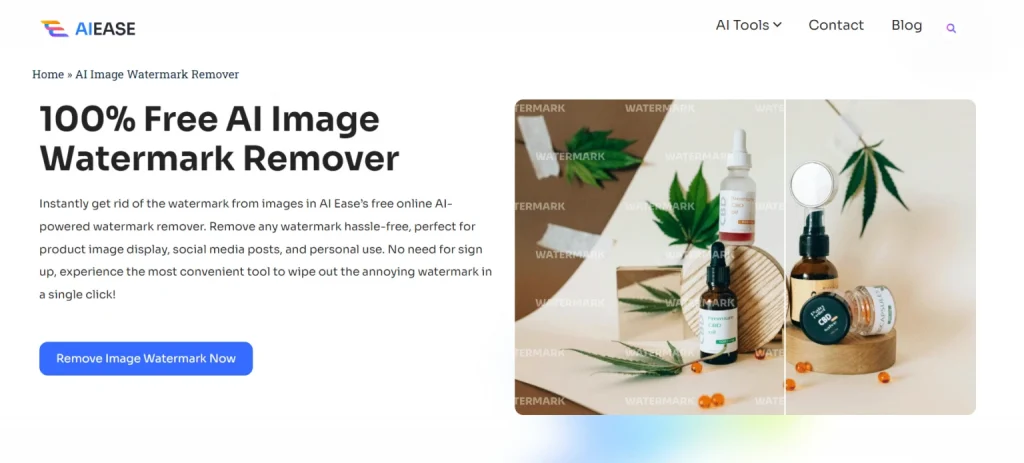
Funcionalidades Chave:
- Gratuito
- Suporte para remoção automática de IA
- Remover marcas de água em massa
- Baseado em linha, sem necessidade de instalação
- Garantir resultados impecáveis e realistas
- Geração ilimitada
- Poupar tempo e custos
Como é que posso remover marcas de água de imagens com o AI Ease?
1. Aceda ao nosso site: https://www.aiease.ai/ e escolha o removedor de marcas de água de imagens AI.
2. Carregue a fotografia que pretende remover das suas pastas ou pode arrastar e largar a imagem na tela.
3. Selecione o modo "Auto" para remover a marca de água automaticamente. Ou selecione o modo "Manual" e utilize a ferramenta pincel para pintar sobre a marca de água. Além disso, pode utilizar a ferramenta "Retângulo" para fazer uma seleção rápida.
4. Utilize a ferramenta "Apagar" para apagar os elementos extra e obter uma seleção perfeita. Em seguida, clique em "Remover" para ver a magia da IA.
5. Aguarde um momento e clique no ícone "Olhos" para pré-visualizar o resultado final.
6. Clique no botão "Descarregar" para descarregar a imagem atual para o seu dispositivo.
Embrulhar
É ilegal remover marcas de água de imagens sem a autorização do proprietário. Mas se quiser editar a imagem com marca de água para outros fins, existem muitas opções disponíveis. Escolha o Photoshop, uma vez que é um editor de fotografias poderoso e de referência. Mas se não quiser recursos de edição premium, é recomendável usar um removedor de marca d'água de imagem gratuito, como o AI Ease. Espero que isto seja útil para si!
